前回はセクションとグループの違いについてお話しました。でも、まだ少しわかりにくいですよね。
セクションの使い方について、もっと詳しくお話しようと思います。
セクションはコースに所属する受講生たちを、管理しやすいようにクラス分けしたものです。
Canvasではコースとセクションはセットで考えられており、ユーザーは履修コースの中で必ずどこかのセクションに在籍しています。特にセクションを設定していないコースでも1コース:1セクションとなるように自動作成されます。
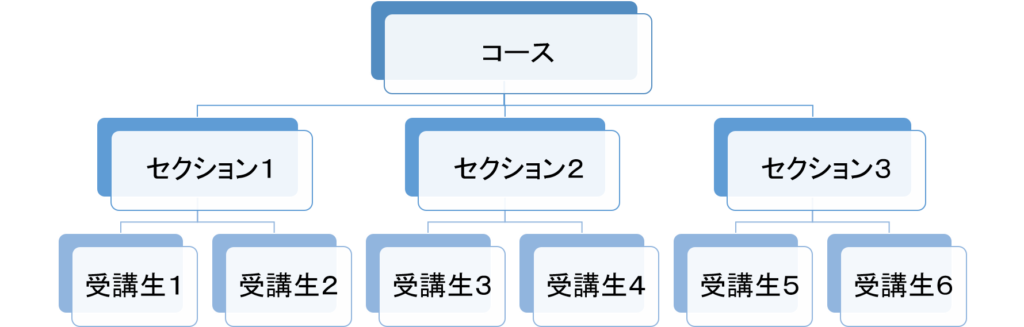
コース配下の複数セクションでは同じコンテンツ(教材、課題、クイズ等)を共有します。
学校でもコース(履修科目)が同じであれば、所属するクラスが違っても同じ教材を使い、同じテストを受けますよね。
ディスカッション、クイズ、課題の期日をセクション毎に設定できます。
普通の学校で例えると、同じ内容の授業でも1組は月曜の授業なので課題の提出期限を1週間後の月曜日、2組は水曜日の授業なので提出期限も水曜日にするのと同じですね。
セクション毎に成績表を抽出できます。
成績を付ける時に1組と2組がゴチャゴチャに混じっていたら不便ですよね。成績管理をセクション(クラス)毎に行うことができます。
セクションを利用してグループを作成できます。
クラス別にグループ独自の機能(グループについては次回ご説明します)を利用できます。
自分が所属するセクションのメンバー以外を表示しないように設定できます。
受講生に他のセクションのメンバーを見せたくない場合はもちろん、例えば一つのコースに複数のTA(ティーチングアシスタント)がつく場合、セクションごとにTAを割り当てれば自分の担当の受講生の情報しか見れませんので安心ですね。
※もちろん一人のTAを複数セクションに所属させることもできます。
